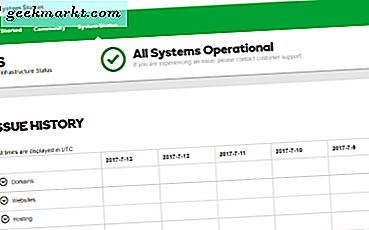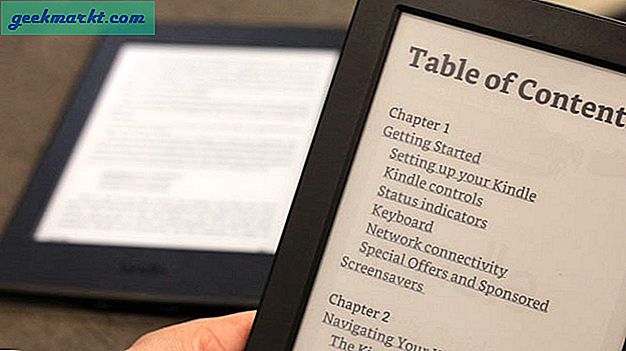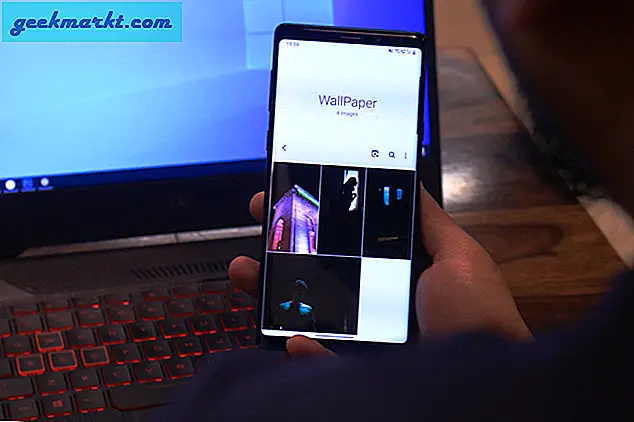Wenn du dir jemals gewünscht hast, dass du unterwegs Zugriff auf eine Internetverbindung von einem Gerät wie einem Laptop hast und ein Android-Handy hast, dann ist dieser Artikel genau das Richtige für dich. Wir untersuchen die verschiedenen Möglichkeiten, die Datenverbindung Ihres Telefons mit einem anderen Gerät zu teilen.
Bitte beachten Sie, dass das Gerät, das ich zur Veranschaulichung dieses Prozesses verwenden werde, ein LG Nexus 5 mit Android 6.0.1 ist. Der Vorgang kann bei anderen Geräten und Versionen von Android leicht variieren, sollte aber relativ einfach anzupassen sein. Es ist möglich, die Verbindung Ihres Geräts mit Tethering über USB oder Bluetooth zu teilen oder einen tragbaren WLAN-Hotspot zu erstellen.
Bitte beachten Sie, dass Ihr Mobilfunkanbieter die Tethering- und Hotspot-Funktionalität standardmäßig deaktiviert hat und dass zusätzliche Kosten anfallen können, wenn Sie diese Funktionen nutzen möchten.
Um auf diese Optionen zugreifen zu können, müssen Sie zuerst auf Einstellungen auf Ihrem Telefon zugreifen und dann unter Drahtlos und Netzwerke auf Mehr klicken .
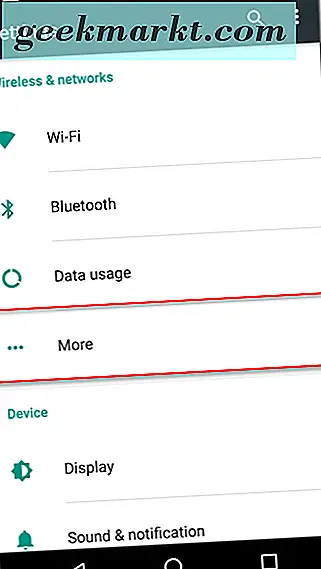
Sie sollten dann Tethering & mobiler Hotspot auswählen
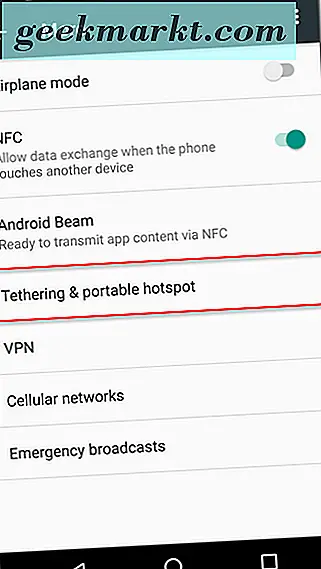
Sie können nun auswählen, welche Methode Sie verwenden möchten.
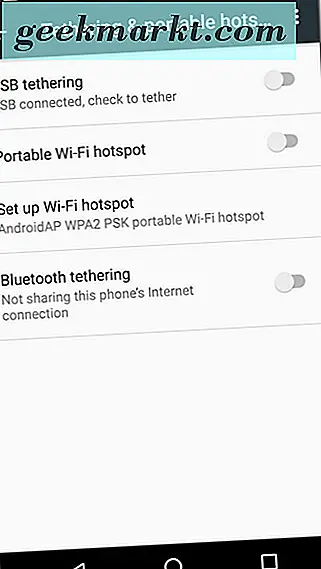
USB tethering
Um USB-Tethering zu verwenden, müssen Sie zuerst den USB-Tethering- Schalter auf die Ein-Position stellen.
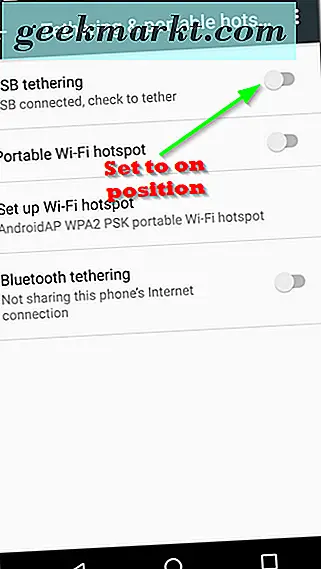
Danach sollten Sie eine Benachrichtigung sehen, die Sie darüber informiert, dass das Tethering aktiv ist. Diese Benachrichtigung wird angezeigt, wenn eine der beschriebenen Methoden aktiviert ist.
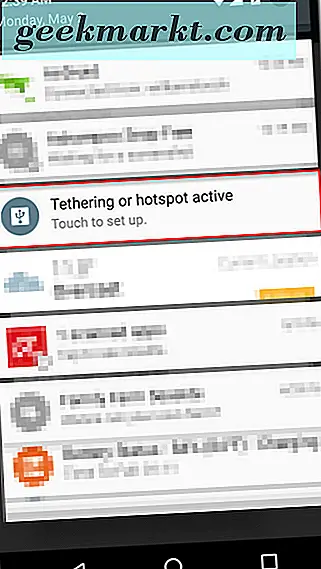
Schließen Sie Ihr Telefon an den Computer an, mit dem Sie die Internetverbindung teilen möchten, und der betreffende Computer sollte die erforderlichen Treiber automatisch installieren und anschließend als Modem erkennen, damit die Internetverbindung freigegeben werden kann.
Bluetooth-Tethering
Um mit Bluetooth zu verbinden, sollten Sie zuerst Ihr Bluetooth einschalten und dann das Gerät koppeln, mit dem Sie die Internetverbindung Ihres Telefons teilen möchten.
Sie sollten dann Bluetooth-Tethering auf die Ein-Position setzen.
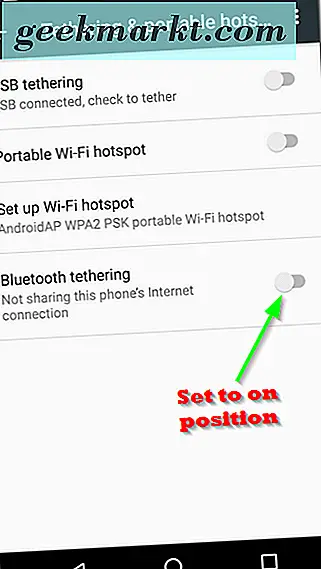
Danach wird Ihre Verbindung geteilt und Sie werden das zugehörige Benachrichtigungssymbol bemerken.
Mobiler Hotspot
Um die Internetverbindung Ihres Telefons über ein WLAN-Netzwerk zu übertragen, wählen Sie zuerst die Option WLAN-Hotspot einrichten und geben Sie die erforderlichen Informationen ein.
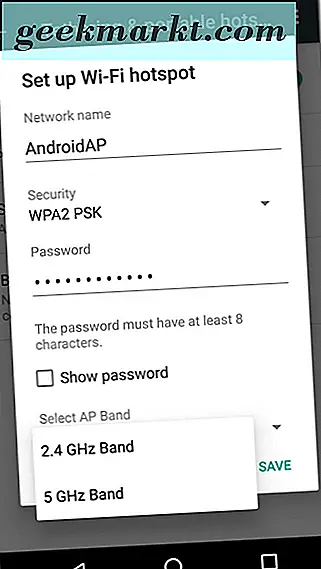
Sie sollten dann den Portable Wi-Fi Hotspot- Schalter in die Ein-Position schalten.
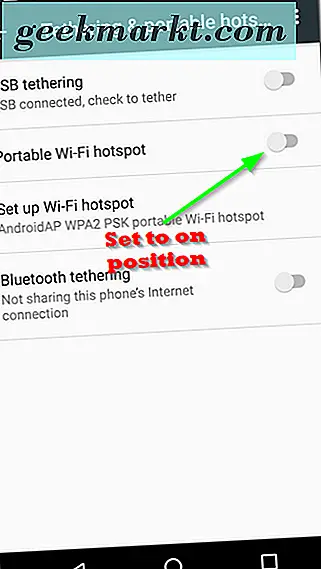
Sie können nun von bis zu 10 anderen Geräten auf den WLAN-Hotspot Ihres Telefons zugreifen.
Fazit
Bitte beachten Sie, dass die Verwendung von Bluetooth-Tethering und Wi-Fi-Hotspot-Optionen in Bezug auf den Akkuverbrauch sehr intensiv sein kann. Es kann ratsam sein, das Telefon an eine Steckdose anzuschließen, wenn Sie eine dieser Optionen verwenden. Mit USB-Tethering wird Ihr Gerät an den USB-Port Ihres Computers angeschlossen und von dort mit Strom versorgt. Der Batterieverbrauch ist daher in diesem Szenario kein Problem.
Abhängig von Ihrer Situation können Sie eine dieser Optionen auf die andere anwenden. Ich persönlich bevorzuge USB-Tethering für Situationen, in denen ich weiß, dass ich meine Verbindung nur mit einem Gerät teilen muss und auch wenn der Akku fast leer ist. Wenn eine drahtlose Freigabe erforderlich ist, können Sie entweder die Bluetooth- oder WLAN-Hotspot-Optionen verwenden.